PC, PS4, PS5에서 FIFA 23 높은 핑 문제를 해결하는 방법
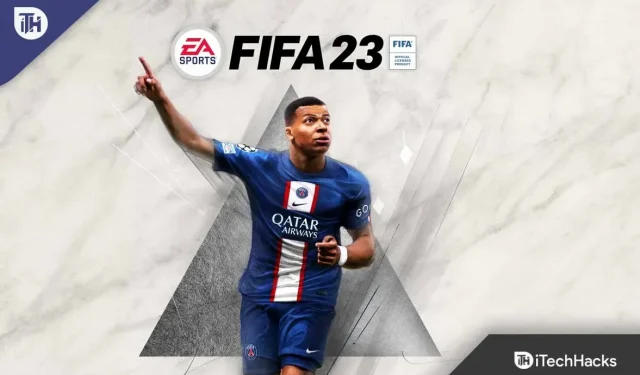
올해 최고의 기대작이 드디어 등장해 많은 논란을 불러일으켰다. 예, 우리는 FIFA 23에 대해 이야기하고 있습니다. 최근에 출시된 FIFA 23은 일부 사용자가 게임이 제대로 작동하지 않아 분노하고 종종 모든 종류의 오류가 발생하기 때문에 다시 추진력을 얻고 있습니다.
그러나 높은 핑 문제는 그 중 하나입니다. 많은 사용자에게 FIFA 23은 PC, PS4, PS5 등에서 핑 문제를 일으키고 있습니다. 하지만 이 문제에 대한 몇 가지 솔루션이 있으므로 높은 핑 문제에 대해 걱정하지 마십시오.
따라서 PC, PS4 및 PS5에서 FIFA 23 높은 핑 문제에 직면한 경우 아래에 언급된 수정 사항을 따르십시오.
콘텐츠:
PC, PS4, PS5에서 FIFA 23의 높은 핑 문제 수정
이 문제에 직면한 경우 오류를 해결하는 데 확실히 도움이 될 이 문제에 대한 몇 가지 수정 사항이 있으므로 당황하지 마십시오. 이제 이러한 수정 사항을 확인해 봅시다.

수정 1: 장치 다시 시작
사운드 문제는 일반적으로 게임 자체가 아니라 기술적인 결함으로 인해 발생합니다. 이 문제가 발생하면 PlayStation 콘솔을 다시 시작하여 문제를 해결할 수 있습니다. 콘솔을 끈 직후 5분 후에 다시 켜십시오. 또한 PlayStation 콘솔을 끈 후 벽면 콘센트에서 전원 코드를 뽑는 것이 좋습니다.
수정 2: 인터넷 연결 확인
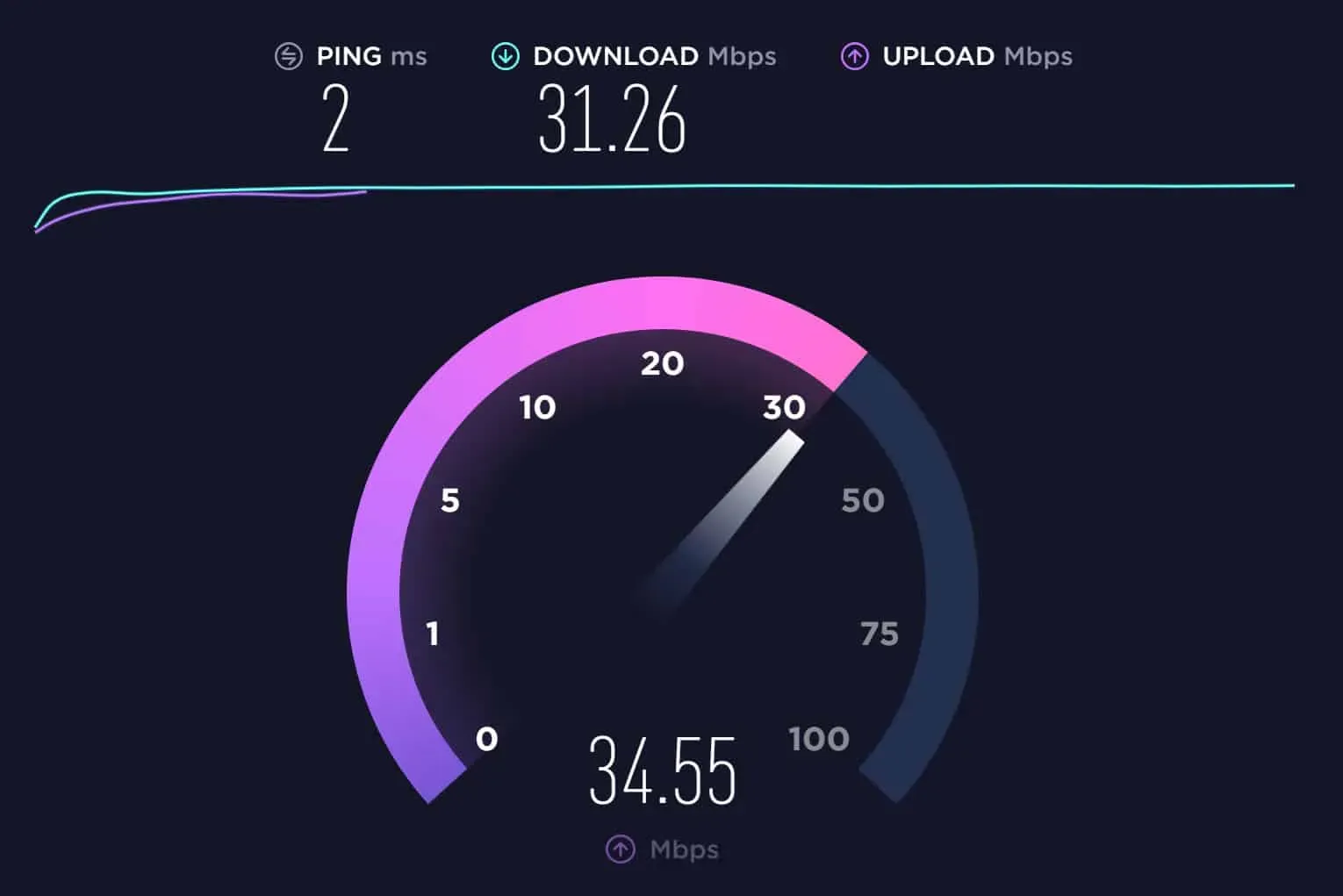
멀티플레이어 게임을 시작할 때마다 PlayStation은 인터넷 연결을 확인합니다. Wi-Fi/인터넷 연결이 빠르고 연결 상태가 좋은지 확인하는 것이 매우 중요합니다. 멀티플레이를 피하려면 WiFi를 비활성화하고 게임을 다시 시작하면 됩니다. 대부분의 경우 이렇게 하면 FIFA 23의 높은 핑 문제가 해결됩니다.
수정 3: 게임 캐시 데이터 지우기
원활한 게임 실행을 위해 플레이할 때마다 로컬 캐시가 생성됩니다. 이 캐시 데이터가 잘못 구성되거나 손상되면 게임에서 높은 핑 문제가 발생할 가능성이 있습니다. 콘솔이 실행되는 동안 PlayStation 전원 코드를 뽑는 것이 좋습니다. 이렇게 하면 캐시된 데이터를 지울 수 있습니다.
수정 4: 계정에 다시 로그인
많은 보고에 따르면 PlayStation 프로필 계정에서 로그아웃했다가 다시 로그인하면 문제가 해결될 수 있습니다.
PS4:
- 시작하려면 설정 으로 이동하여 계정 관리를 선택하십시오 .
- 로그아웃하려면 컨트롤러에서 로그아웃 버튼을 누르십시오 .
- 작업을 확인하려면 컨트롤러의 O 또는 X 버튼을 누릅니다 .
PS5:
- 먼저 PS5에서 설정 메뉴를 엽니다.
- 사용자 계정 으로 이동하여 기타를 클릭합니다 .
- 마지막으로 로그아웃 을 클릭합니다 .
- 절차를 완료한 후 Playstation Network 계정에 로그인하기 전에 2분 정도 기다리십시오.
엑스박스 시리즈:
- Xbox 버튼 > 프로필 및 시스템 선택을 눌러 가이드 메뉴를 엽니다.
- 로그아웃을 클릭하면 다음에 로그인할 때 저장된 프로필을 사용할 수 있습니다.
- 그런 다음 Xbox를 눌러 프로필 및 시스템 메뉴를 엽니다 .
- 추가를 탭하거나 전환 > 신규 선택 > 화면의 지시에 따라 로그인 정보를 입력합니다.
수정 5: FIFA 23을 관리자로 실행
컴퓨터에서 관리자로 응용 프로그램을 실행하는 것이 더 좋으므로 더 빨리 작동합니다. FIFA 23에서 높은 핑 문제가 있는 경우 이를 시도하십시오. 따라서 따라야 할 절차는 다음과 같습니다.
- FIFA 23을 마우스 오른쪽 버튼으로 클릭하고 속성을 선택합니다.
- 속성 탭에서 호환성 섹션을 클릭합니다.
- 그런 다음 관리자 권한으로 실행 상자를 선택하십시오.
- 마지막으로 “적용”을 클릭한 후 “확인”을 클릭합니다.
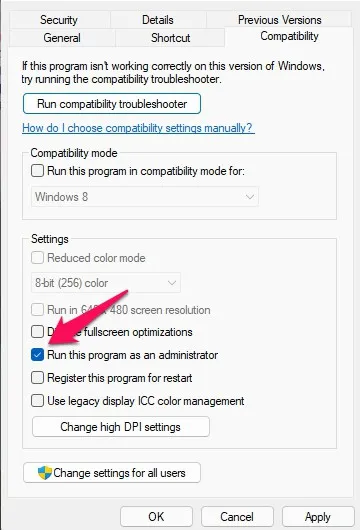
수정 6: 네트워크 드라이버 업데이트
네트워크 드라이버가 손상되었거나 누락된 경우에도 FIFA 22 높은 핑 문제에 직면하게 됩니다. 여기에서 문제가 있는 드라이버를 업데이트하고 게임을 다시 시작해야 합니다. 이를 위해
- 먼저 장치 관리자 창을 열고 네트워크 어댑터 섹션을 확장합니다.
- 그런 다음 현재 사용 중인 네트워크 드라이버를 선택하고 마우스 오른쪽 버튼을 클릭하여 드라이버 업데이트 옵션을 클릭합니다.
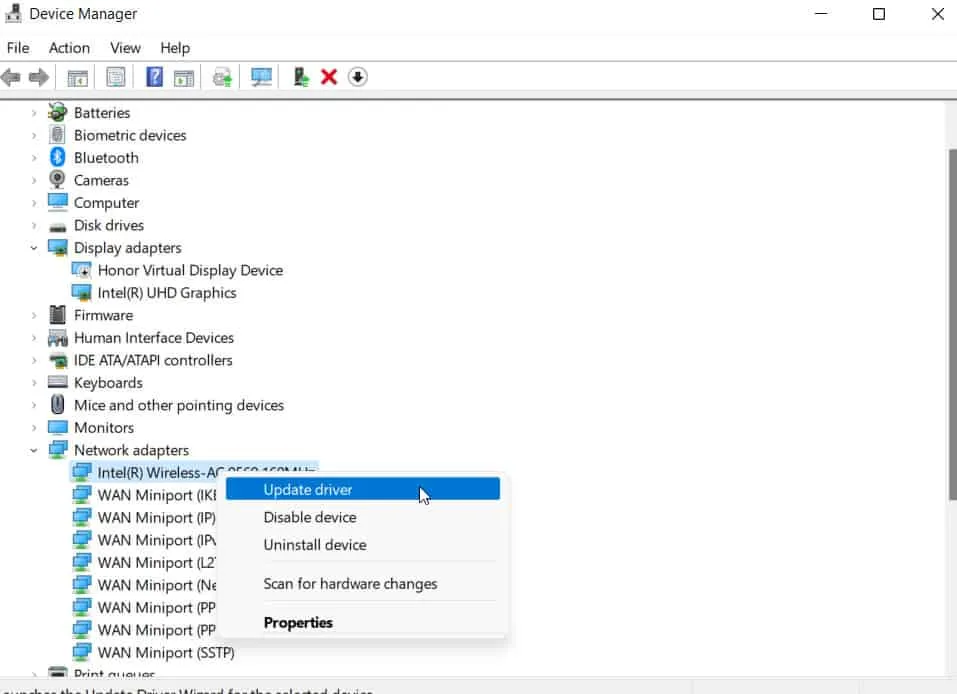
- 그런 다음 게임을 실행하고 문제가 해결되었는지 확인할 수 있습니다.
수정 7: 방화벽에서 FIFA 23 허용
바이러스 백신 또는 방화벽으로 인해 일부 중요한 FIFA 23 기능에 액세스하지 못할 수 있습니다. FIFA 23을 실행하는 동안 이 문제가 발생했을 수 있습니다. 이 문제가 발생하면 다음을 수행해야 합니다.
- 시작 메뉴에서 설정을 선택한 다음 업데이트 및 보안을 선택합니다.
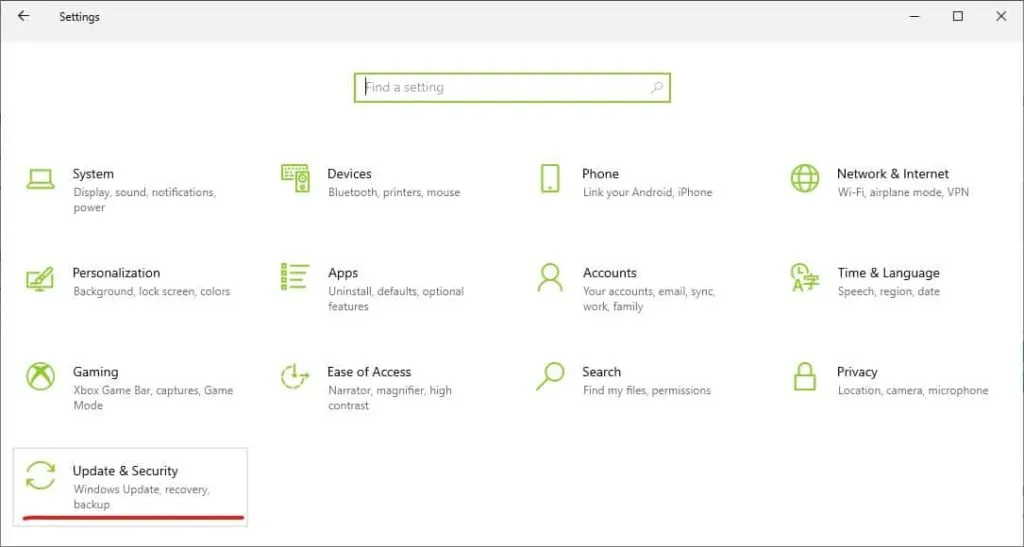
- 새 창에서 Windows 보안을 선택합니다.
- 그런 다음 창 열기 옵션 탭이 표시되면 클릭하십시오.
- 그런 다음 “방화벽 및 네트워크 보호”를 클릭하십시오.
- 그런 다음 “방화벽을 통해 앱 허용”을 클릭하면 새 창이 열립니다.

- 설정 변경 메뉴에서 “다른 앱 허용”을 선택할 수 있습니다.
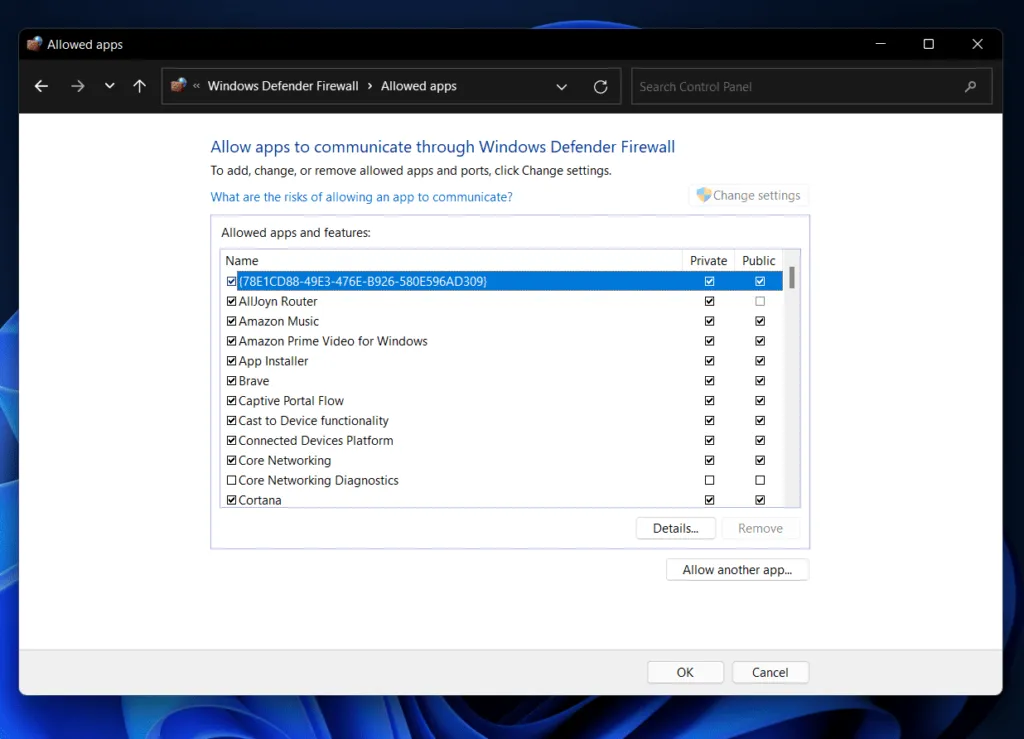
- 찾아보기 버튼을 사용하여 방화벽에 FIFA 23 게임을 추가할 수 있습니다.
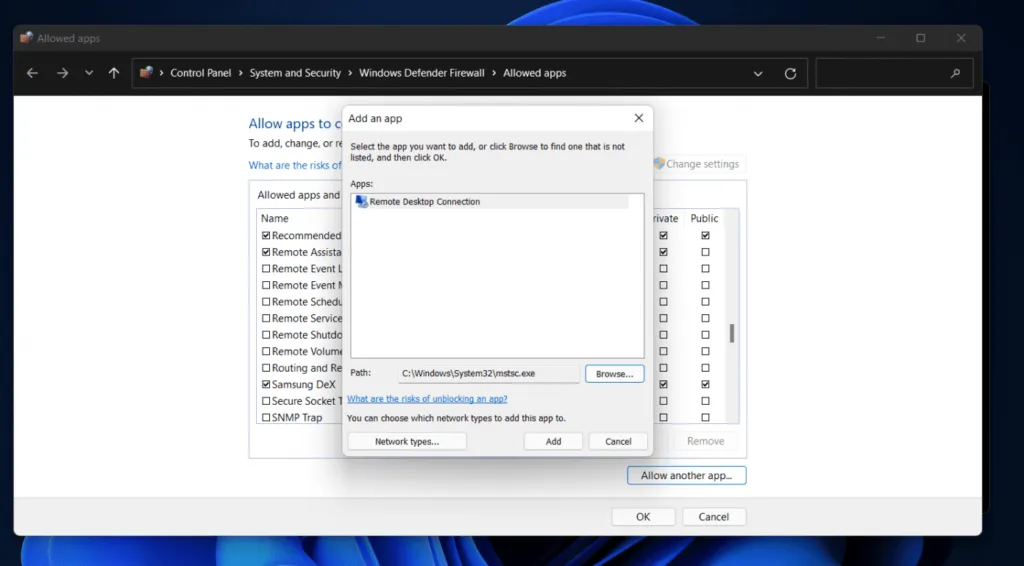
수정 8: 전원 설정 조정
경우에 따라 컴퓨터의 전원 계획을 변경하여 성능을 향상시킬 수 있습니다. 또한 FIFA 23의 높은 핑 문제를 해결하기 위해 전원 모드 성능 설정이 보고되었습니다. 프로세스에 익숙하지 않은 사람이 있는 경우 수행 방법은 다음과 같습니다.
- Windows 설정을 엽니다.
- 전원 및 배터리를 선택합니다.
- 메뉴에서 전원 모드를 선택합니다.
- 성능을 클릭합니다.
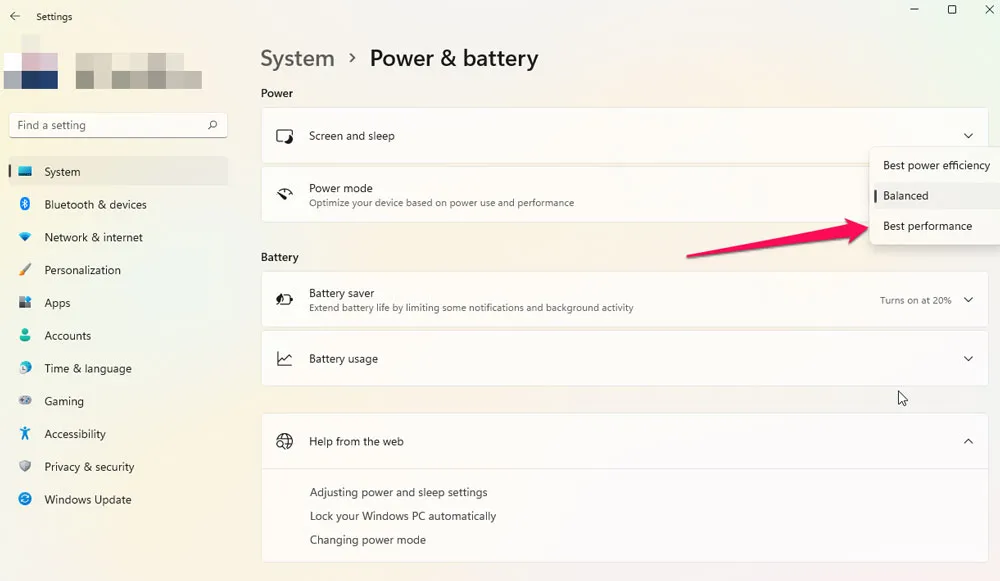
수정 9: 높은 우선순위 설정
Windows PC에서 FIFA 23 앱 우선 순위를 높음으로 설정하면 FIFA 23 높은 핑 문제를 해결할 수도 있습니다. 다음은 우선 순위를 높음으로 설정하기 위해 수행해야 하는 단계입니다.
- 시작 메뉴를 마우스 오른쪽 버튼으로 클릭합니다.
- 작업 관리자를 선택합니다.
- 세부 정보에 액세스하려면 게임을 마우스 오른쪽 버튼으로 클릭합니다.
- 우선 순위 설정에서 높음을 선택합니다.
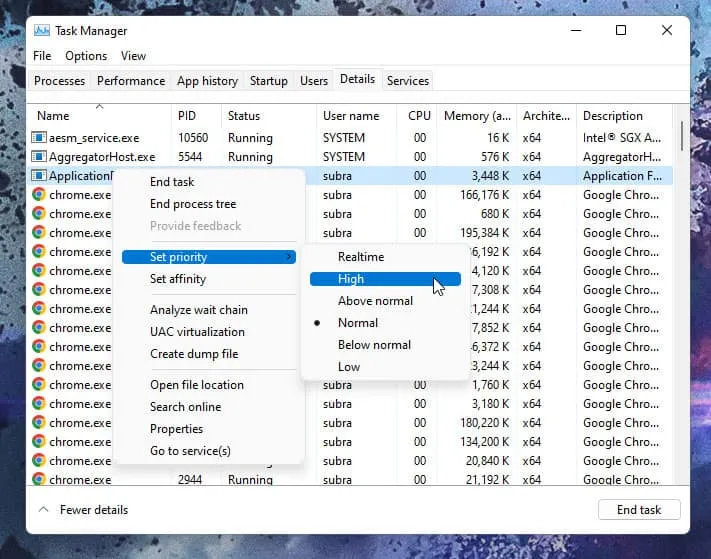
수정 10: FIFA 23 재설치
모든 수정 사항을 시도했지만 여전히 높은 핑으로 인해 PC에서 FIFA 23을 플레이할 수 없다면 무엇을 더 시도할 수 있습니까? 걱정할 것이 없습니다! 최후의 수단으로 게임을 다시 설치하여 문제를 해결할 수 있습니다. 따라서 컴퓨터에 FIFA 23을 다시 설치하고 문제가 해결되었는지 확인해야 합니다.
요약하다
FIFA 23에서 높은 핑 문제를 해결하는 방법은 다음과 같습니다. 이 기사가 도움이 되었기를 바랍니다. 그러나 아래에 의견을 남기고 의심이나 질문이 있으면 알려주십시오.
답글 남기기